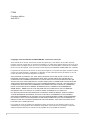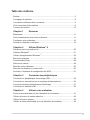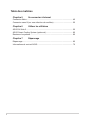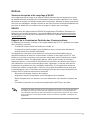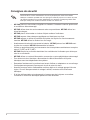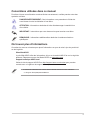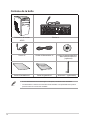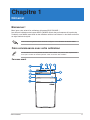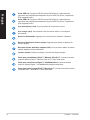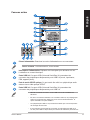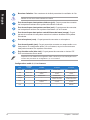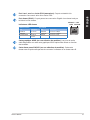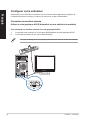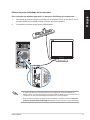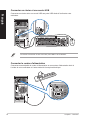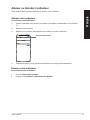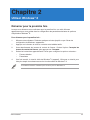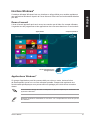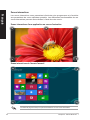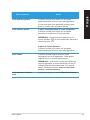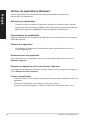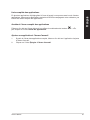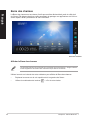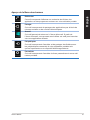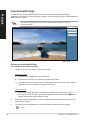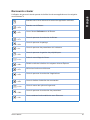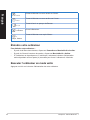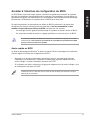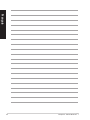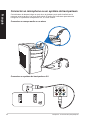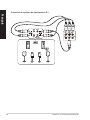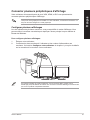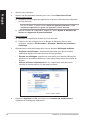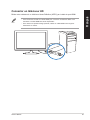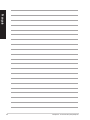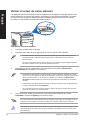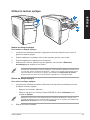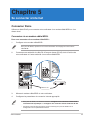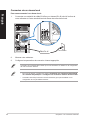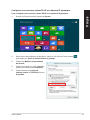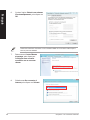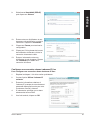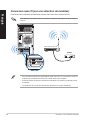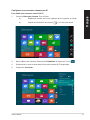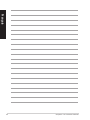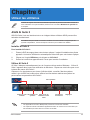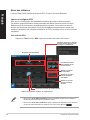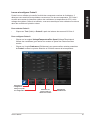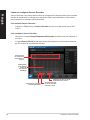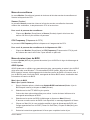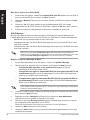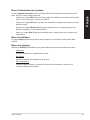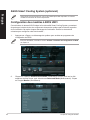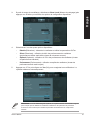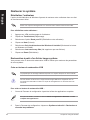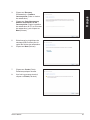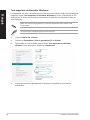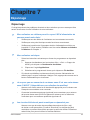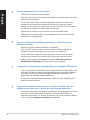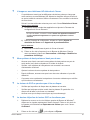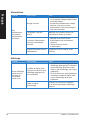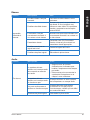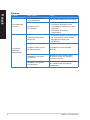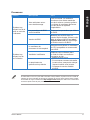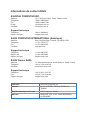Asus CM1855 Manuel utilisateur
- Catégorie
- Barebones PC / poste de travail
- Taper
- Manuel utilisateur
Ce manuel convient également à

Ordinateur de bureau ASUS
CM1855
Manuel de l’utilisateur

2
Copyright © 2012 ASUSTeK COMPUTER INC. Tous droits réservés.
Aucun extrait de ce manuel, incluant les produits et logiciels qui y sont décrits, ne peut être reproduit,
transmis, transcrit, stocké dans un système de restitution, ou traduit dans quelque langue que ce soit sous
quelque forme ou quelque moyen que ce soit, à l’exception de la documentation conservée par l’acheteur
dans un but de sauvegarde, sans la permission écrite expresse de ASUSTeK COMPUTER, INC. (“ASUS”).
La garantie sur le produit ou le service ne sera pas prolongée si (1) le produit est réparé, modié ou altéré,
à moins que cette réparation, modication ou altération ne soit autorisée par écrit par ASUS; ou (2) si le
numéro de série du produit est dégradé ou manquant.
ASUS FOURNIT CE MANUEL “TEL QUE” SANS GARANTIE D’AUCUNE SORTE, QU’ELLE SOIT
EXPRESSE OU IMPLICITE, COMPRENANT MAIS SANS Y ETRE LIMITE LES GARANTIES OU
CONDITIONS DE COMMERCIALISATION OU D’APTITUDE POUR UN USAGE PARTICULIER. EN
AUCUN CAS ASUS, SES DIRECTEURS, CADRES, EMPLOYES OU AGENTS NE POURRONT ÊTRE
TENUS POUR RESPONSABLES POUR TOUT DOMMAGE INDIRECT, SPECIAL, SECONDAIRE OU
CONSECUTIF (INCLUANT LES DOMMAGES POUR PERTE DE PROFIT, PERTE DE COMMERCE,
PERTE D‘UTILISATION DE DONNEES, INTERRUPTION DE COMMERCE ET EVENEMENTS
SEMBLABLES), MEME SI ASUS A ETE INFORME DE LA POSSIBILITE DE TELS DOMMAGES
PROVENANT DE TOUT DEFAUT OU ERREUR DANS CE MANUEL OU DU PRODUIT.
LES SPECIFICATIONS ET INFORMATIONS CONTENUES DANS CE MANUEL SONT FOURNIES
A TITRE INFORMATIF SEULEMENT, ET SONT SUJETTES A CHANGEMENT A TOUT MOMENT
SANS AVERTISSEMENT ET NE DOIVENT PAS ETRE INTERPRETEES COMME UN ENGAGEMENT
DE LA PART D’ASUS. ASUS N‘ASSUME AUCUNE RESPONSABILITE POUR TOUTE ERREUR OU
INEXACTITUDE QUI POURRAIT APPARAITRE DANS CE MANUEL, INCLUANT LES PRODUITS ET
LOGICIELS QUI Y SONT DECRITS.
Les produits et noms de sociétés qui apparaissent dans ce manuel ne sont utilisés que dans un but
d’identication ou d’explication dans l’intérêt du propriétaire, sans intention de contrefaçon. Toutes les
marques mentionnées dans ce manuel sont la propriété de leur propriétaires respectifs.
F7669
Première édition
Août 2012

3
Table des matières
Notices .......................................................................................................... 5
Consignes de sécurité ................................................................................... 8
Conventions utilisées dans ce manuel .......................................................... 9
Où trouver plus d’informations ....................................................................... 9
Contenu de la boîte ..................................................................................... 10
Chapitre 1 Démarrer
Bienvenue ! ...................................................................................................11
Faire connaissance avec votre ordinateur ....................................................11
Congurer votre ordinateur .......................................................................... 16
Allumer ou éteindre l’ordinateur ................................................................... 19
Chapitre 2 Utiliser Windows
®
8
Démarrer pour la première fois .................................................................... 20
Interface Windows
®
...................................................................................... 21
Utiliser les applications Windows
®
............................................................... 24
Barre des charmes ...................................................................................... 26
Fonctionnalité Snap ..................................................................................... 28
Raccourcis clavier ........................................................................................ 29
Éteindre votre ordinateur ............................................................................. 30
Basculer l’ordinateur en mode veille ............................................................ 30
Accéder à l’interface de conguration du BIOS ........................................... 31
Chapitre 3 Connecter des périphériques
Connecter un périphérique de stockage USB ............................................. 33
Connecter un microphone ou un système de haut-parleurs ........................ 34
Connecter plusieurs périphériques d’afchage............................................ 37
Connecter un téléviseur HD ......................................................................... 39
Chapitre 4 Utiliser votre ordinateur
Posture recommandée lors de l’utilisation de l’ordinateur ........................... 41
Utiliser le lecteur de cartes mémoire ........................................................... 42
Utiliser le lecteur optique ............................................................................. 43
Utiliser le clavier multimédia (sur une sélection de modèles) ...................... 44

4
Table des matières
Chapitre 5 Se connecter à Internet
Connexion laire .......................................................................................... 45
Connexion sans l (sur une sélection de modèles) ..................................... 50
Chapitre 6 Utiliser les utilitaires
ASUS AI Suite II ........................................................................................... 53
ASUS Smart Cooling System (optionnel) .................................................... 60
Restaurer le système ................................................................................... 62
Chapitre 7 Dépannage
Dépannage .................................................................................................. 65
Informations de contact ASUS ..................................................................... 72

5
Notices
Services de reprise et de recyclage d’ASUS
Les programmes de recyclage et de reprise d’ASUS découlent de nos exigences en terme
de standards élevés de respect de l’environnement. Nous souhaitons apporter à nos clients
permettant de recycler de manière responsable nos produits, batteries et autres composants
ainsi que nos emballages. Veuillez consulter le site http://csr.asus.com/english/Takeback.htm
pour plus de détails sur les conditions de recyclage en vigueur dans votre pays.
REACH
Conforme avec les réglementations REACH (Enregistrement, Évaluation, Autorisation et
Restriction des produits chimiques), nous avons publié la liste des substances chimiques
utilisées dans nos produits sur le site Web ASUS REACH à l’adresse http://csr.asus.com/
english/REACH.htm
Rapport de la Commission Fédérale des Communications
Ce dispositif est conforme à l’alinéa 15 des règles établies par la FCC. L'opération est sujette
aux 2 conditions suivantes:
• Ce dispositif ne peut causer d'interférence nuisible, et
• Ce dispositif se doit d'accepter toute interférence reçue, incluant toute interférence
pouvant causer des résultats indésirables.
Cet équipement a été testé et s'est avéré être conforme aux limites établies pour un
dispositif numérique de classe B, conformément à l'alinéa 15 des règles de la FCC. Ces
limites sont conçues pour assurer une protection raisonnable contre l’interférence nuisible
à une installation réseau. Cet équipement génère, utilise et peut irradier de l'énergie à
fréquence radio et, si non installé et utilisé selon les instructions du fabricant, peut causer
une interférence nocive aux communications radio. Cependant, il n'est pas exclu qu'une
interférence se produise lors d'une installation particulière. Si cet équipement cause une
interférence nuisible au signal radio ou télévisé, ce qui peut-être déterminé par l'arrêt puis
le réamorçage de celui-ci, l'utilisateur est encouragé à essayer de corriger l'interférence en
s'aidant d'une ou plusieurs des mesures suivantes:
• Réorientez ou replacez l'antenne de réception.
• Augmentez l'espace de séparation entre l'équipement et le récepteur.
• Reliez l’équipement à une sortie sur un circuit différent de celui auquel le récepteur est
relié.
• Consultez le revendeur ou un technicien expérimenté radio/TV pour de l’aide.
L’utilisation de câbles protégés pour le raccordement du moniteur à la carte de graphique
est exigée pour assurer la conformité aux règlements de la FCC. Les changements ou
les modications apportés à cette unité n'étant pas expressément approuvés par la partie
responsable de la conformité pourraient annuler l’autorité de l’utilisateur à manipuler cet
équipement.

6
Avis d’Industrie Canada
Cet appareil numérique de la Classe B est conforme à la norme NMB-003 du Canada.
Cet appareil numérique de la Classe B respecte toutes les exigences du Règlement sur le
matériel brouilleur du Canada.
Cet appareil est conforme aux normes CNR exemptes de licence d’Industrie Canada. Le
fonctionnement est soumis aux deux conditions suivantes :
(1) cet appareil ne doit pas provoquer d’interférences et
(2) cet appareil doit accepter toute interférence, y compris celles susceptibles de provoquer
un fonctionnement non souhaité de l’appareil.
Rapport du Département Canadien des Communications
Cet appareil numérique ne dépasse pas les limites de classe B en terme d'émissions
de nuisances sonore, par radio, par des appareils numériques, et ce conformément
aux régulations d’interférence par radio établies par le département canadien des
communications.
(Cet appareil numérique de la classe B est conforme à la norme ICES-003 du Canada.)
Conformité aux directives de l’organisme VCCI (Japon)
Déclaration de classe B VCCI
Avertissement de l’organisme KC (Corée du Sud)

7
Notices relatives aux équipements à radiofréquences
Conformité aux directives de la Communauté européenne
Cet équipement est conforme à la Recommandation du Conseil 1999/519/EC, du
12 juillet 1999 relative à la limitation de l’exposition du public aux champs électro-
magnétiques (0–300 GHz). Cet appareil est conforme à la Directive R&TTE.
Utilisation de module radio sans l
Cet appareil est restreint à une utilisation intérieure lors d’un fonctionnement dans
la plage de fréquence de 5.15 à 5.25 GHz.
Exposition aux radiofréquences
La puissance d’émission radio de la technologie Wi-Fi est inférieure aux limites
d’exposition aux ondes radio dénies par la FCC. Il est néanmoins recommandé
d’utiliser cet équipement sans l de façon à réduire autant que possible les contacts
avec une personne lors d’une utilisation normale.
Conformité aux directives de la FCC du module sans l Bluetooth
L’antenne utilisée par cet émetteur ne doit pas être colocalisée ou opérée conjointe-
ment avec d’autres antennes ou émetteurs.
Déclaration d’Industrie Canada relative aux modules sans l Bluetooth
Cet appareil numérique de la Class B respecte toutes les exigences du Règlement
sur le matériel brouilleur du Canada.
Déclaration du bureau BSMI (Taiwan) relative aux appareils sans l
Déclaration de l’organisme KC (Corée du Sud) relative aux
équipements à radiofréquences)
Déclaration du Japon en matière d’équipements à radiofréquences

8
Consignes de sécurité
Déconnectez le cordon d’alimentation et tous les périphériques avant tout entretien.
Nettoyez l’ordinateur portable avec une éponge en cellulose propre ou un chiffon en peau
de chamois humide et une solution détergeante non abrasive et quelques gouttes d’eau
tiède puis nettoyez les surfaces humides ‘à l’aide d’un chiffon sec.
• NE PAS placer sur une surface irrégulière ou instable. Contactez le service après-vente
si le châssis a été endommagé.
• NE PAS utiliser dans des environnements sales ou poussiéreux. NE PAS utiliser lors
d’une fuite de gaz.
• NE PAS placer, faire tomber ou insérer d’objets sur/dans l’ordinateur.
• NE PAS exposer à des champs magnétiques ou électriques trop forts.
• NE PAS exposer ou utiliser à proximité de liquides, de la pluie ou d'environnements
humides. NE PAS utiliser le modem lors d'un orage.
• Avertissement de sécurité concernant la batterie : NE PAS jeter au feu. NE PAS court-
circuiter les contacts. NE PAS désassembler la batterie.
• Utilisez ce produit dans des environnements dont la température ambiante est comprise
entre 0˚C (32̊F) et 35˚C (95̊F).
• NE PAS bloquer les ouvertures destinées à la ventilation de l’ordinateur pour éviter que
celui-ci ne surchauffe.
• NE PAS utiliser un cordon d’alimentation, accessoire ou autre périphérique endommagé.
•
Pour éviter tout choc électrique, déconnectez le câble d’alimentation de la prise
électrique avant tout déplacement du système.
•
Demandez l’assistance d’un professionnel avant d’utiliser un adaptateur ou une rallonge.
Ces équipements peuvent interrompre le circuit de mise à la terre.
•
Assurez-vous que le bloc d’alimentation est bien réglé sur le voltage approprié à votre
région. Si vous ‘êtes pas certain du voltage à utiliser, contactez votre fournisseur
électrique.
•
Si le bloc d’alimentation est endommagé, n’essayez pas de le réparer vous-même.
Contactez un technicien électrique qualié ou votre revendeur.

9
Conventions utilisées dans ce manuel
Pour être sûr que vous effectuiez certaines tâches correctement, veuillez prendre notes des
symboles suivants.
DANGER/AVERTISSEMENT: Ces informations vous permettront d’éviter de
vous blesser lors de la réalisation d’une tâche.
ATTENTION : Informations destinées à éviter d’endommager le matériel lors
d’une tâche.
REMARQUE : Informations additionnelles destinées à certaines situations
spéciques..
IMPORTANT : Instructions que vous devez suivre pour terminer une tâche.
Où trouver plus d’informations
Consultez les sources suivantes pour plus d’informations ou pour la mise à jour du produit et/
ou des logiciels.
Sites Web ASUS
Le site Web ASUS offre des informations à jour sur le matériel ASUS et sur les logiciels
afférents. Reportez-vous au site Web d’ASUS sur www.asus.com.
Support technique ASUS local
Visitez le site de support d’ASUS sur http://support.asus.com/contact pour prendre
contact avec un ingénieur de support technique.
• Le manuel de l’utilisateur est contenu dans le dossier suivant de votre ordinateur :
• C:\Program Files(X86)/ASUS/eManual

10
Contenu de la boîte
• Si l’un des éléments est endommagé ou manquant, contactez votre revendeur.
• Les illustrations ci-dessus sont données à titre indicatif. Les spécications du produit
peuvent varier en fonction des modèles.
Ordinateur de bureau
ASUS
Clavier x1
Souris x1 Cordon d’alimentation x1 Logiciel de gravure de DVD
Nero 9/SDVD/RDVD x1
(optionnel)
Installation Guide
Guide d’installation x1 Carte de garantie x1 Antenne x 1 (optionnelle)

ASUS CM1855
11
Chapitre 1
Démarrer
Bienvenue !
Merci pour votre achat d’un ordinateur de bureau ASUS CM1855 !
Les séries d’ordinateurs de bureau ASUS CM1855 offrent des performances à la pointe de
l’industrie, une abilité sans faille et des utilitaires variés et conviviaux. Le tout dans un boîtier
au style futuriste et stylisé.
Faire connaissance avec votre ordinateur
Panneau avant
Les illustrations sont uniquement données à titre indicatif. Les ports et leur emplacement
ainsi que la couleur du châssis peuvent varier en fonction des modèles.
Lisez la carte de garantie ASUS avant de congurer votre ordinateur de bureau ASUS.

12 Chapitre 1 : Démarrer
Français
Ports USB 3.0. Ces ports USB (Universal Serial Bus) 3.0 permettent de
connecter des périphériques disposant de ports USB 3.0 (souris, imprimante,
PDA, appareil photo).
Ports USB 2.0. Ces ports USB (Universal Serial Bus) 2.0 permettent de
connecter des périphériques disposant de ports USB 2.0 (souris, imprimante,
PDA, appareil photo).
Port microphone (rose). Ce port permet de connecter un micro.
Port casque (vert). Se connecte à des écouteurs stéréo ou à une paire
d’enceintes.
Bouton d’alimentation. Appuyez sur ce bouton pour allumer l’ordinateur.
Bouton d’éjection du lecteur optique. Appuyez pour éjecter le plateau du
lecteur optique.
Baie pour lecteur de disque optique (vide). Vous pouvez installer un lecteur
optique additionnel dans cette baie.
Lecteur optique. Cette baie intègre un lecteur de disque optique.
Fente pour carte Memory Stick™ / Memory Stick Pro™. Insérez une carte
mémoire Memory Stick™ / Memory Stick Pro™ dans cette fente.
Fente pour carte Secure Digital™ / MultiMediaCard. Insérez une carte
mémoire Secure Digital™ ou MultiMediaCard dans cette fente.
Fente pour carte CompactFlash
®
/ Microdrive™. Insérez une carte mémoire
CompactFlash
®
/ Microdrive™ dans cette fente.

ASUS CM1855
13
Français
Prise d’alimentation. Branchez le cordon d’alimentation sur ce connecteur.
Tension nominale: 115Vac/220-230Vac, 7A/4A. 60/50Hz.
Interrupteur d’alimentation. Déplacez cet interrupteur pour alimenter ou non
l’ordinateur en courant électrique.
Ports USB 2.0. Ces ports USB (Universal Serial Bus) 2.0 permettent de
connecter des périphériques disposant de ports USB 2.0 (souris, imprimante,
PDA, appareil photo).
Port de sortie S/PDIF optique. Ce port sert à être relié à un périphérique audio
externe via un câble optique S/PDIF.
Ports USB 3.0. Ces ports USB (Universal Serial Bus) 3.0 permettent de
connecter des périphériques disposant de ports USB 3.0.
• NE PAS connecter de clavier / souris USB 3.0 lors de l’installation de
Windows
®
.
• En raison de certaines limitations du contrôleur USB 3.0, les périphériques
USB 3.0 ne peuvent être utilisés que sous environnement Windows
®
et
après l’installation du pilote USB 3.0.
• Les périphériques USB 3.0 ne peuvent être utilisés que comme dispositifs
de stockage des données.
• Il est fortement recommandé de connecter vos périphériques USB 3.0 à
l’un des ports USB 3.0 disponibles pour obtenir de meilleures performances
Panneau arrière
SPDIF OUT

14 Chapitre 1 : Démarrer
Français
Bouches d’aération. Ces ouvertures du châssis permettent la ventilation de l’air.
NE PAS couvrir les bouches d’aération du châssis
Port de sortie pour haut-parleurs latéraux (gris). Ce port permet de connecter
les haut-parleurs latéraux d’un système d’enceintes 8 canaux.
Port de sortie pour haut-parleurs arrières (noir). Ce port permet de connecter
les haut-parleurs arrières d’un système d’enceintes 4, 6 et 8 canaux.
Port de sortie pour haut-parleur central/Caisson de basse (orange). Ce port
permet de connecter le haut-parleur central ou le caisson de basse d’un système
d’enceintes.
Port microphone (rose). Ce port permet de connecter un microphone.
Port de sortie audio (vert). Ce port permet de connecter un casque audio ou un
haut-parleur. En conguration audio 4, 6 ou 8 canaux, ce port se connecte aux
haut-parleurs avants d’un système d’enceintes.
Port d’entrée audio (bleu clair). Ce port permet de connecter un lecteur CD/
DVD ou toute autre source audio.
Reportez-vous au tableau de conguration audio ci-dessous pour une description de la
fonction des ports audio en conguration 2, 4, 6 ou 8 canaux.
Congurations audio 2, 4, 6 et 8 canaux
Port
Casque/2
canaux
4 canaux 6 canaux 8 canaux
Bleu clair Entrée audio Entrée audio Entrée audio Entrée audio
Vert Sortie audio
Sortie haut-parleurs
avants
Sortie haut-parleurs
avants
Sortie haut-parleurs
avants
Rose Entrée micro Entrée micro Entrée micro Entrée micro
Orange – –
Haut-parleur central/
Caisson de basse
Haut-parleur central/
Caisson de basse
Noir –
Sortie haut-parleurs
arrières
Sortie haut-parleurs
arrières
Sortie haut-parleurs
arrières
Gris – – –
Sortie haut-parleurs
latéraux

ASUS CM1855
15
Français
Carte graphique ASUS (sur une sélection de modèles). Les ports de sortie
vidéo disponibles sur cette carte graphique ASUS optionnelle varient en fonction
des modèles.
Carte réseau sans l ASUS (sur une sélection de modèles). Cette carte
réseau sans l optionnelle permet de connecter l’ordinateur à un réseau sans l.
Port 2-en-1 souris + clavier PS/2 (mauve/vert). Ce port est destiné à la
connexion d’une souris et/ou d’un clavier PS/2.
Port réseau (RJ-45). Ce port permet une connexion Gigabit à un réseau local par
le biais d’un hub réseau.
Indicateurs LED réseau
LED Activité/Lien LED vitesse
État Description État Description
ÉTEINTE Pas de lien ÉTEINTE Connexion 10Mbps
ORANGE Lié ORANGE Connexion 100Mbps
CLIGNOTANTE Activité de
données
VERTE Connexion 1Gbps
Port réseau
LED
VITESSE
LED ACT/
LIEN

16 Chapitre 1 : Démarrer
Français
Congurer votre ordinateur
Cette section vous offre des informations sur la connexion des composants principaux de
l’ordinateur tels que le moniteur, le clavier, la souris et le cordon d’alimentation.
Connecter un moniteur externe
Utiliser la carte graphique ASUS (disponible sur une sélection de modèles)
Pour connecter un moniteur externe à la carte graphique ASUS :
1. Connectez votre moniteur à l’un des ports d’afchage de la carte graphique ASUS.
2. Connectez le moniteur à une source d’alimentation.
Les ports d’afchage de la carte graphique ASUS peuvent varier en fonction des modèles.
SPDIF OUT

ASUS CM1855
17
Français
• Si votre ordinateur est accompagné d’une carte graphique, celle-ci est dénie par
défaut comme source d’afchage primaire dans le BIOS. Veillez donc à connecter votre
moniteur à l’un des ports d’afchage disponibles sur la carte graphique.
• Pour connecter plusieurs moniteurs à votre ordinateur, consultez la section Connecter
plusieurs périphériques d’afchage du Chapitre 3 de ce manuel pour plus de détails.
Utiliser les ports d’afchage de la carte mère
Pour connecter un moniteur externe à l’un des ports d’afchage de la carte mère :
1. Connectez un moniteur VGA au port VGA, ou un moniteur DVI-D au port DVI-D, ou un
moniteur HDMI au port HDMI localisé à l’arrière de votre ordinateur.
2. Connectez le moniteur à une source d’alimentation.

18 Chapitre 1 : Démarrer
Français
Connecter un clavier et une souris USB
Connectez un clavier et/ou une souris USB aux ports USB situés à l’arrière de votre
ordinateur.
Connecter le cordon d’alimentation
Connectez une extrémité du cordon d’alimentation au connecteur d’alimentation situé à
l’arrière de votre ordinateur et l’autre extrémité à une prise électrique.
Connectez votre clavier et votre souris aux ports USB 2.0 de l’ordinateur.
SPDIF OUT
`
SPDIF OUT

ASUS CM1855
19
Français
Allumer ou éteindre l’ordinateur
Cette section décrit comment éteindre ou allumer votre ordinateur.
Allumer votre ordinateur
Pour allumer votre ordinateur :
1. Placez l’ordinateur sous tension en mettant l’interrupteur d’alimentation sur la position
“I”,
2. Allumez votre moniteur.
3. Appuyez sur le bouton d’alimentation pour mettre en route l’ordinateur.
4. Patientez le temps que le système d’exploitation se charge automatiquement.
Bouton d’alimentation
Éteindre votre ordinateur
Pour éteindre votre ordinateur :
1. Ouvrez la Barre des charmes.
2. Cliquez sur Paramètres > Marche/Arrêt > Arrêter.

ASUS CM1855
20
Chapitre 2
Utiliser Windows
®
8
Démarrer pour la première fois
Lorsque vous démarrez votre ordinateur pour la première fois, une série d’écrans
apparaissent pour vous guider dans la conguration des paramètres de base du système
d’exploitation Windows
®
8.
Pour démarrer pour la première fois :
1. Allumez votre ordinateur. Patientez quelques minutes jusqu’à ce que l’écran de
conguration de Windows
®
apparaisse.
1. Appuyez sur le bouton de mise en route de votre tablette tactile.
2. Lisez attentivement les termes du contrat de licence. Cochez l’option
J’accepte les
termes du contrat de licence
, puis appuyez sur
J’accepte
.
3. Suivez les instructions apparaissant à l’écran pour congurer les options suivantes :
• Personnalisation
• Paramètres
4. Une fois terminé, le tutoriel vidéo de Windows
®
8 apparaît. Visionnez ce tutoriel pour
faire plus ample connaissance avec les fonctionnalités de Windows
®
8.
Consultez les sections suivantes pour en savoir plus sur Windows
®
8.
La page est en cours de chargement...
La page est en cours de chargement...
La page est en cours de chargement...
La page est en cours de chargement...
La page est en cours de chargement...
La page est en cours de chargement...
La page est en cours de chargement...
La page est en cours de chargement...
La page est en cours de chargement...
La page est en cours de chargement...
La page est en cours de chargement...
La page est en cours de chargement...
La page est en cours de chargement...
La page est en cours de chargement...
La page est en cours de chargement...
La page est en cours de chargement...
La page est en cours de chargement...
La page est en cours de chargement...
La page est en cours de chargement...
La page est en cours de chargement...
La page est en cours de chargement...
La page est en cours de chargement...
La page est en cours de chargement...
La page est en cours de chargement...
La page est en cours de chargement...
La page est en cours de chargement...
La page est en cours de chargement...
La page est en cours de chargement...
La page est en cours de chargement...
La page est en cours de chargement...
La page est en cours de chargement...
La page est en cours de chargement...
La page est en cours de chargement...
La page est en cours de chargement...
La page est en cours de chargement...
La page est en cours de chargement...
La page est en cours de chargement...
La page est en cours de chargement...
La page est en cours de chargement...
La page est en cours de chargement...
La page est en cours de chargement...
La page est en cours de chargement...
La page est en cours de chargement...
La page est en cours de chargement...
La page est en cours de chargement...
La page est en cours de chargement...
La page est en cours de chargement...
La page est en cours de chargement...
La page est en cours de chargement...
La page est en cours de chargement...
La page est en cours de chargement...
La page est en cours de chargement...
-
 1
1
-
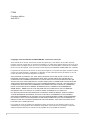 2
2
-
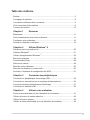 3
3
-
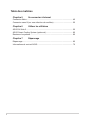 4
4
-
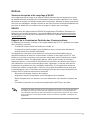 5
5
-
 6
6
-
 7
7
-
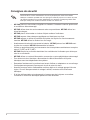 8
8
-
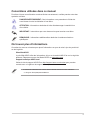 9
9
-
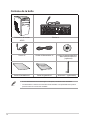 10
10
-
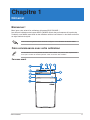 11
11
-
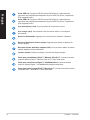 12
12
-
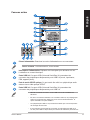 13
13
-
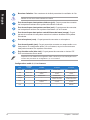 14
14
-
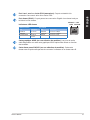 15
15
-
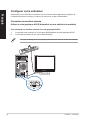 16
16
-
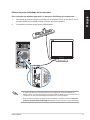 17
17
-
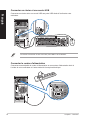 18
18
-
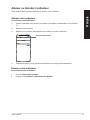 19
19
-
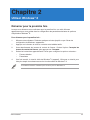 20
20
-
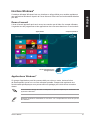 21
21
-
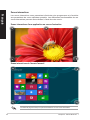 22
22
-
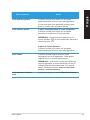 23
23
-
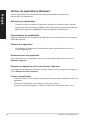 24
24
-
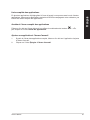 25
25
-
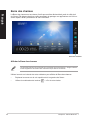 26
26
-
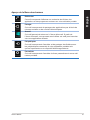 27
27
-
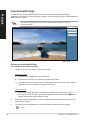 28
28
-
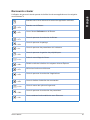 29
29
-
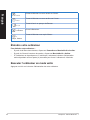 30
30
-
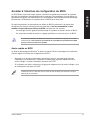 31
31
-
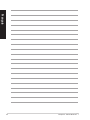 32
32
-
 33
33
-
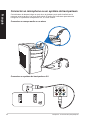 34
34
-
 35
35
-
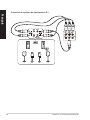 36
36
-
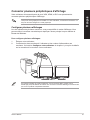 37
37
-
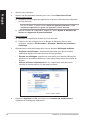 38
38
-
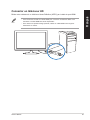 39
39
-
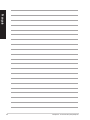 40
40
-
 41
41
-
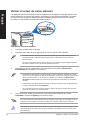 42
42
-
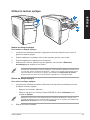 43
43
-
 44
44
-
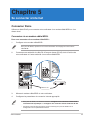 45
45
-
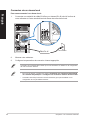 46
46
-
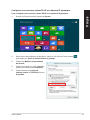 47
47
-
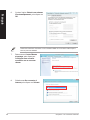 48
48
-
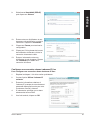 49
49
-
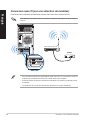 50
50
-
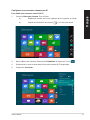 51
51
-
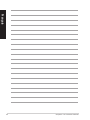 52
52
-
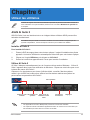 53
53
-
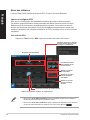 54
54
-
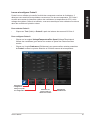 55
55
-
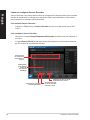 56
56
-
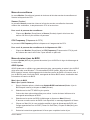 57
57
-
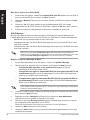 58
58
-
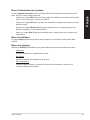 59
59
-
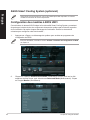 60
60
-
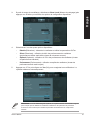 61
61
-
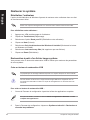 62
62
-
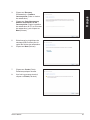 63
63
-
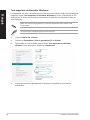 64
64
-
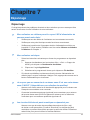 65
65
-
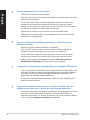 66
66
-
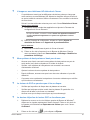 67
67
-
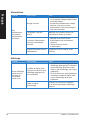 68
68
-
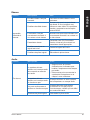 69
69
-
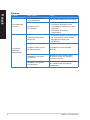 70
70
-
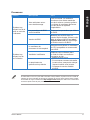 71
71
-
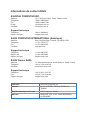 72
72
Asus CM1855 Manuel utilisateur
- Catégorie
- Barebones PC / poste de travail
- Taper
- Manuel utilisateur
- Ce manuel convient également à
Documents connexes
-
Asus CP6230 F7729 Manuel utilisateur
-
Asus CM1745 F7590 Manuel utilisateur
-
Asus CM1745 F7950 Manuel utilisateur
-
Asus M51AC ARB7951 Manuel utilisateur
-
Asus G10AC Manuel utilisateur
-
Asus BP6375 Le manuel du propriétaire
-
Asus D510MT F9646 Manuel utilisateur
-
Asus K30AM Manuel utilisateur
-
Asus CM1435 Le manuel du propriétaire
-
Asus BM1845 F7753 Manuel utilisateur